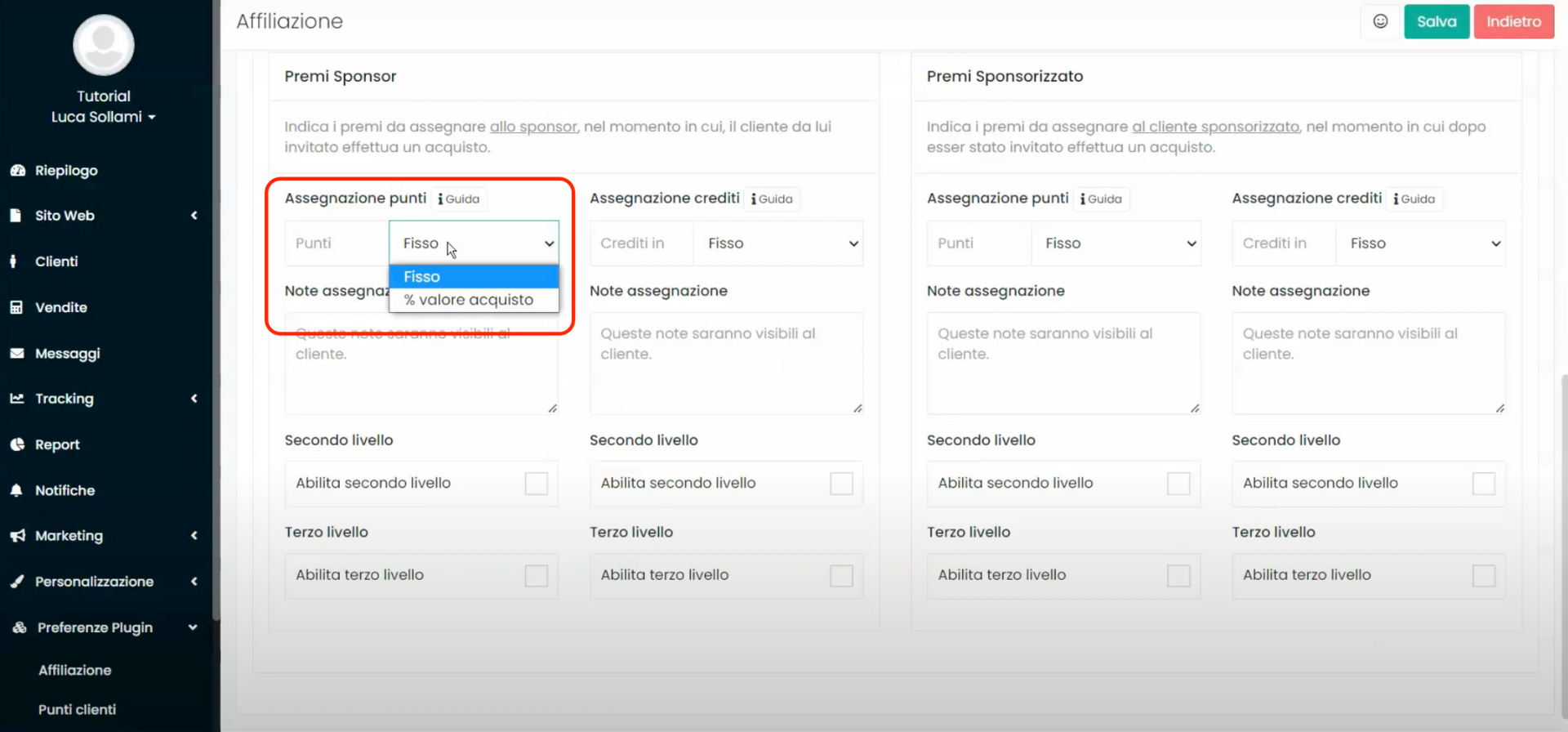Dans ce tutoriel, nous allons voir comment installer un système d'affiliation sur votre site web construit sur Framework360. Ce système permettra aux clients de revendre nos produits et services, leur permettant de gagner des points ou des crédits qui pourront être convertis en récompenses ou en euros, selon le modèle commercial adopté.
Étape 1 : Installons le plugin "Affiliation"
Tout d'abord, installons le plugin "Affiliation". Pour ce faire, rendons-nous dans la section "Personnalisation" présente dans la barre latérale gauche et ensuite cliquons sur la section "Plugins".
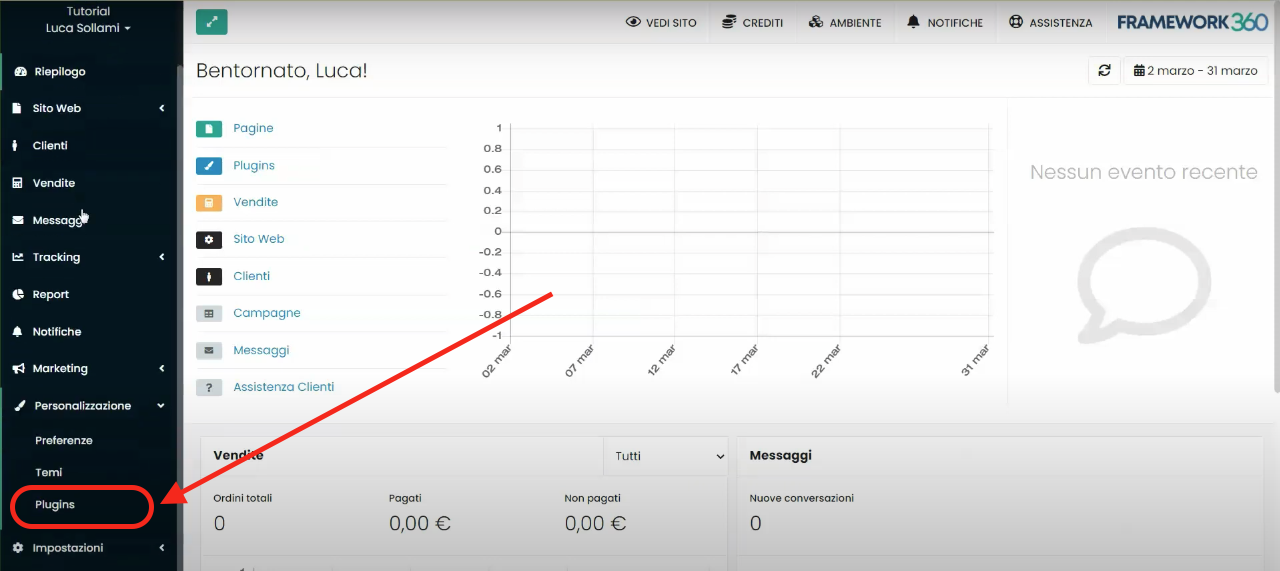
Cherchons le plugin appelé "Affiliation" et installons-le.
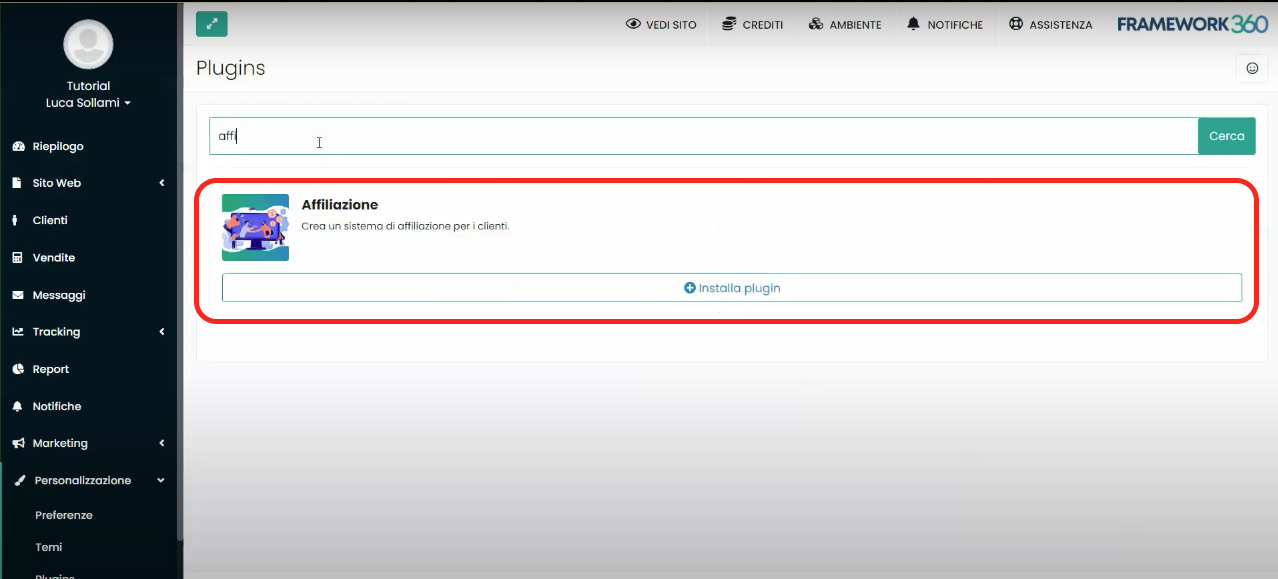
Étape 2 : Configurons les paramètres du plugin “Affiliation”
Une fois le plugin installé, nous trouverons dans la barre latérale à gauche, sous l'onglet "Préférences Plugin", l'option "Affiliation". Lorsque nous installons un plugin, dans la plupart des cas, une nouvelle section s'ouvre sous "Préférences Plugin", où nous pouvons gérer tous les différents paramètres du plugin.
Cliquez sur "Affiliation" pour personnaliser les fonctionnalités du système d'affiliation en fonction de nos besoins.
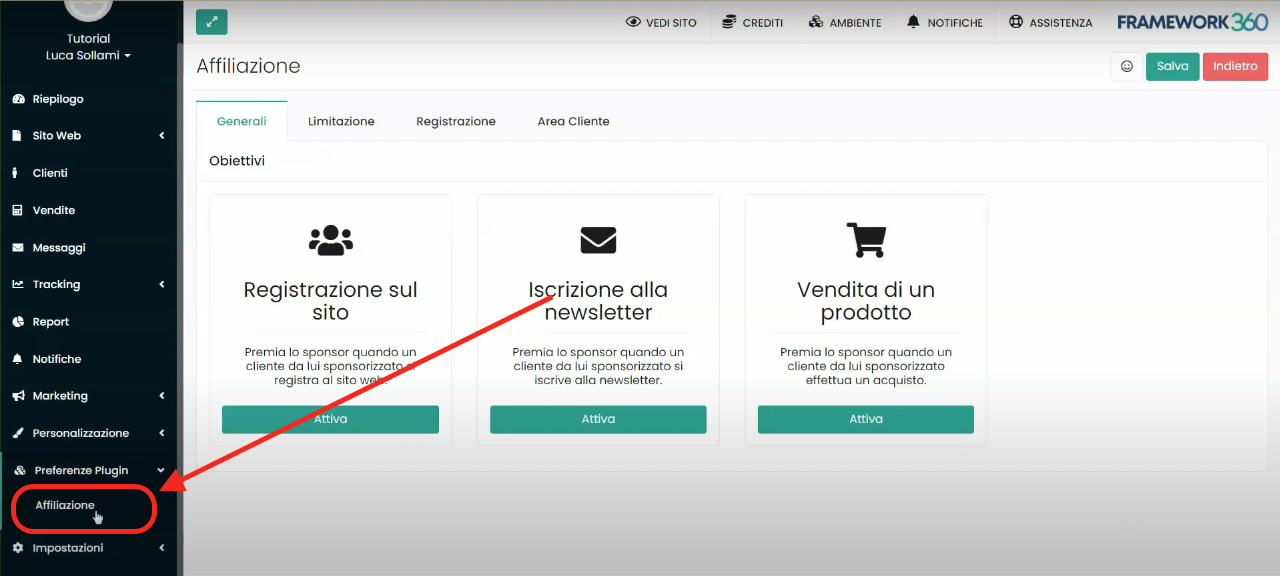
Une fois que l'écran des paramètres du plugin "Affiliation" est ouvert, nous noterons qu'il est divisé en quatre onglets : Généralités, Limitations, Enregistrement et Espace Client.
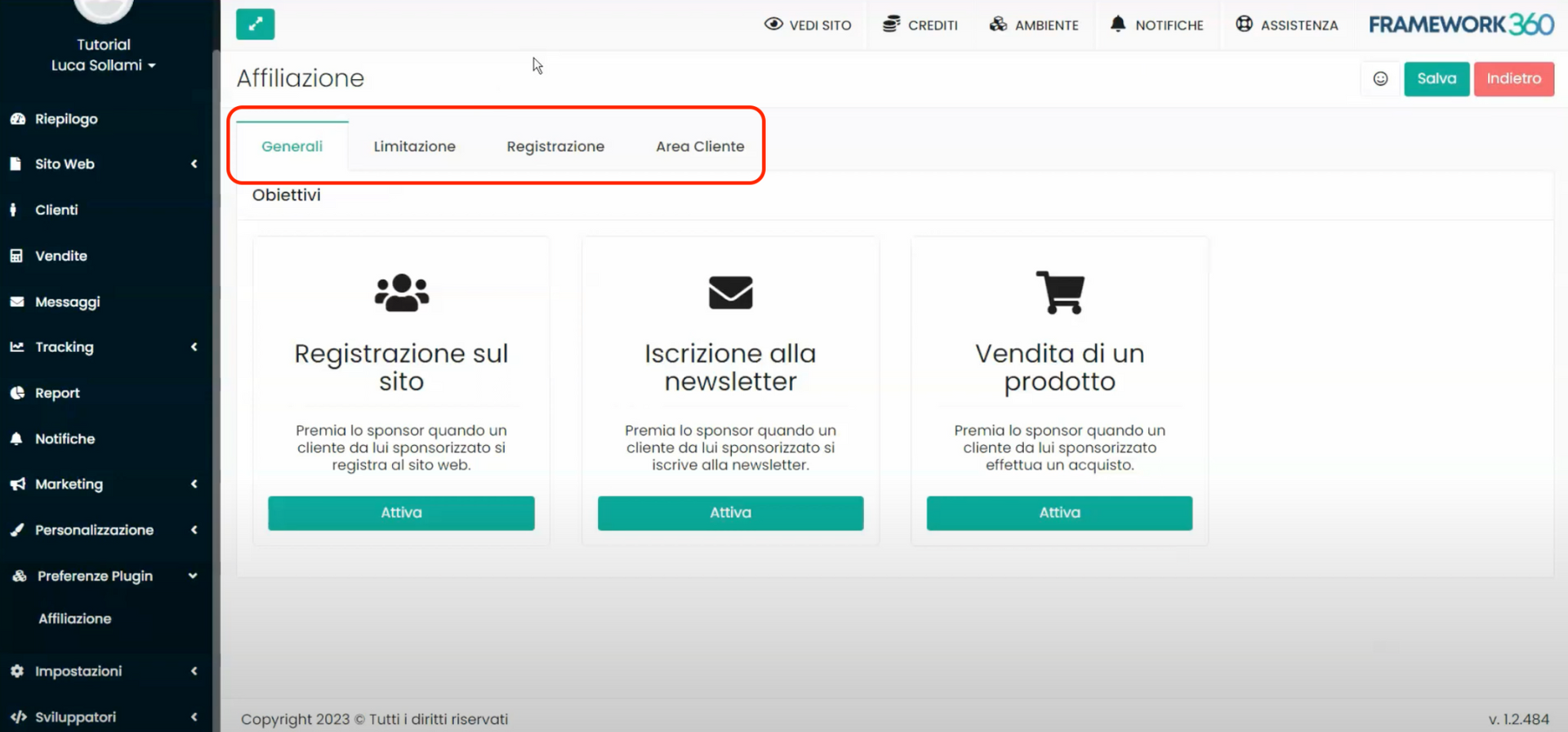 Dans les prochaines étapes, nous analyserons les options de personnalisation disponibles dans chacun des onglets mentionnés ci-dessus.
Dans les prochaines étapes, nous analyserons les options de personnalisation disponibles dans chacun des onglets mentionnés ci-dessus.
Étape 3 : Configurons les paramètres de l'onglet “Généralités” du plugin “Affiliation”
Dans le premier onglet, à savoir l'onglet “Généralités”, nous pouvons activer un programme d'affiliation qui permettra à nos clients de recevoir des points ou des crédits, avec lesquels ils pourront échanger des récompenses que nous avons établies, lorsque, via leur code sponsor ou le lien d'affiliation, ils font :
- enregistrer de nouveaux utilisateurs sur notre site web
- ou s'inscrire de nouveaux utilisateurs à notre newsletter
- ou acheter des produits que nous vendons.
L'onglet “Général” nous donne la possibilité d'activer chacun des objectifs énumérés ci-dessus en cliquant sur l'élément approprié.
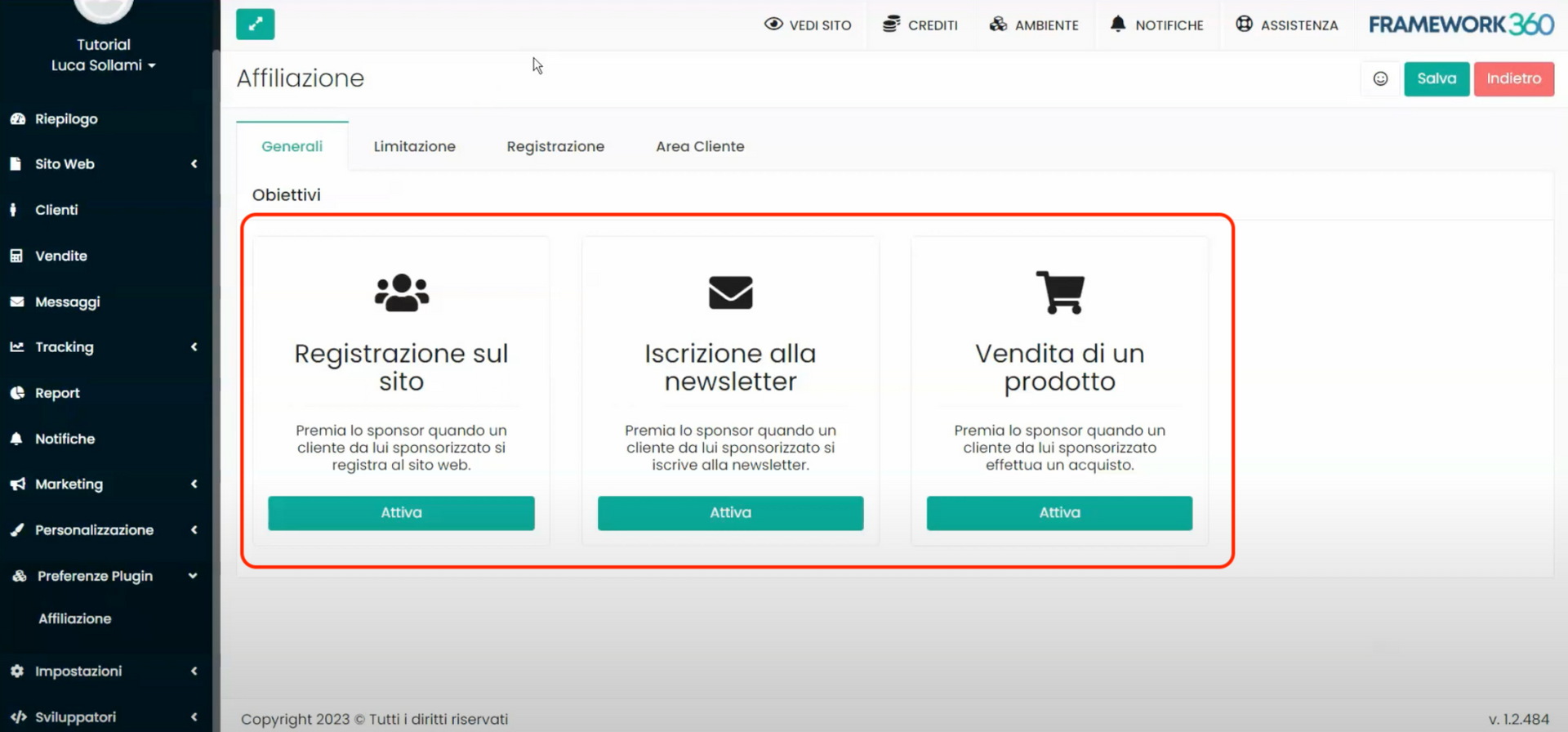
Par exemple, si nous cliquons sur l'élément "Inscription sur le site", un écran s'ouvrira et nous permettra d'attribuer des points ou des crédits au sponsor et, éventuellement, également au sponsorisé lorsque ce dernier s'inscrit sur le site web en utilisant le code sponsor ou le lien d'affiliation.
Dans l'écran "Paramètres d'inscription sur le site", le système nous demande d'installer le plugin "Points clients" pour gérer l'attribution des points, ou bien le plugin Équilibre clients" pour gérer l'attribution des crédits.
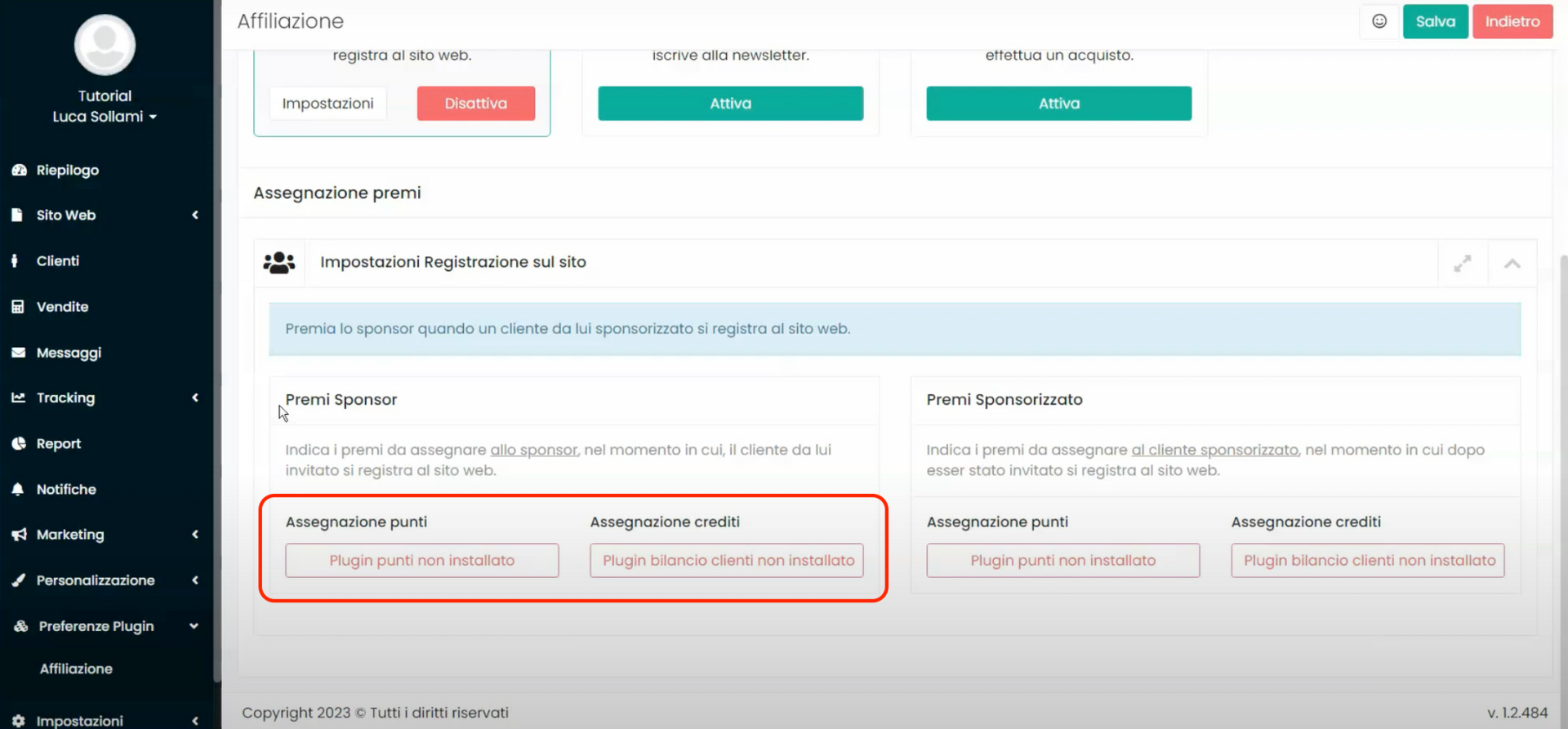
Une fois le plugin installé, nous serons en mesure de procéder à la définition des points ou des crédits que nous souhaitons attribuer au sponsor et au parrainé.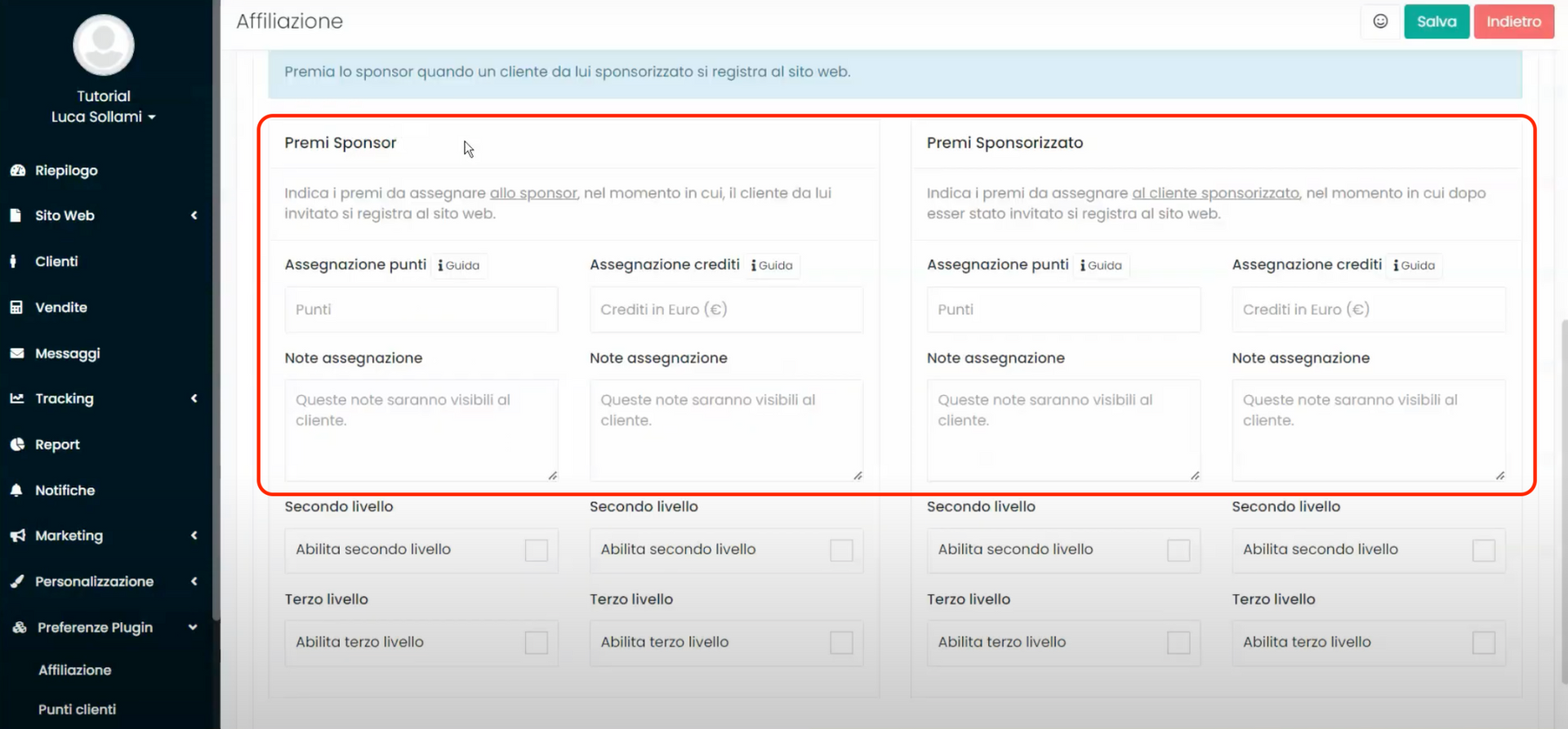
Nous précisons que le système non seulement nous permet d'attribuer des points au premier niveau d'affiliation, mais offre également la possibilité d'activer un deuxième et un troisième niveau. Cela signifie que lorsque un parrainé devient à son tour sponsor et invite de nouveaux utilisateurs à s'inscrire sur notre site web, lors de l'inscription, des points ou crédits seront crédités tant au sponsor qu'au parrainé. Cette opération peut être effectuée jusqu'au troisième niveau d'affiliation.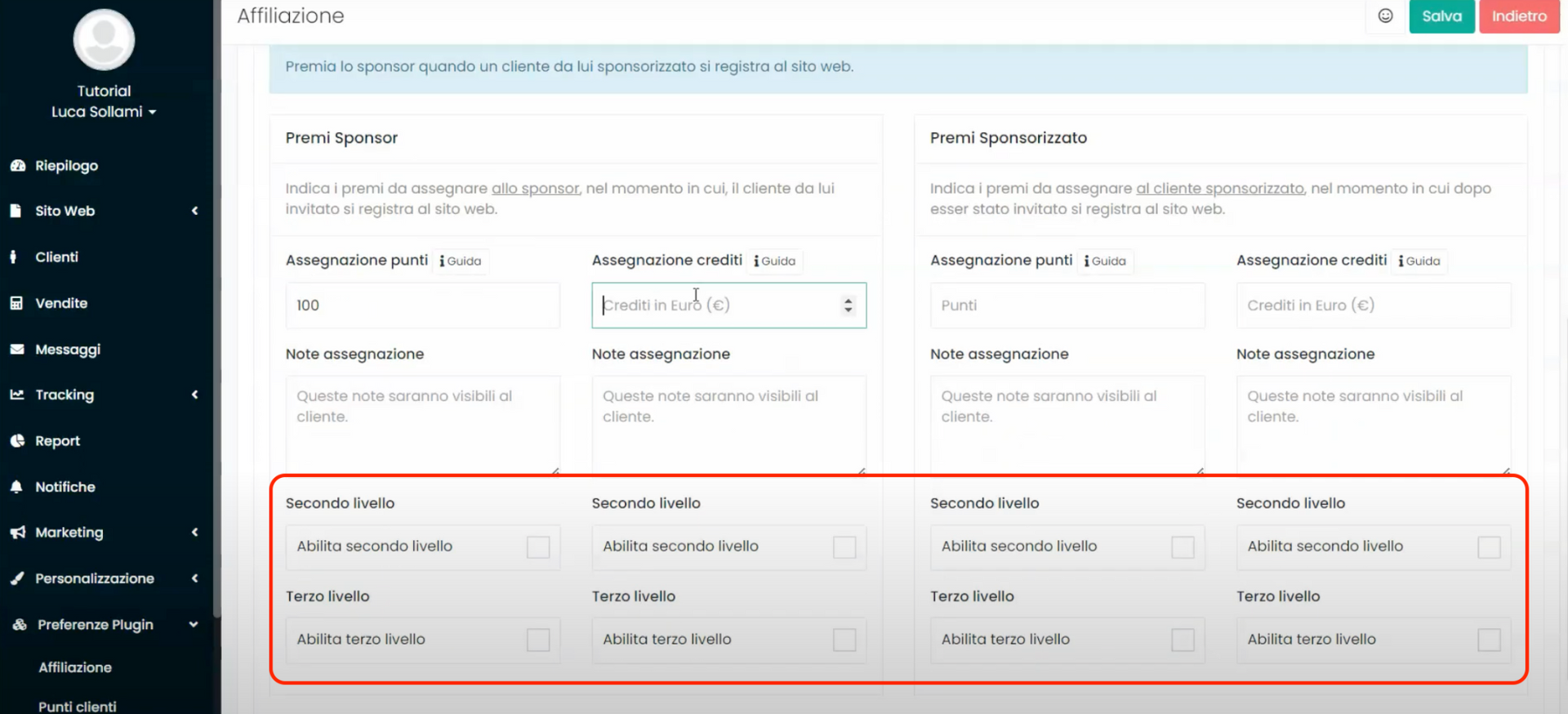
Les modalités de personnalisation viennent d'être vues pour l’objectif “Inscription sur le site” sont analogues également pour les deux autres objectifs, à savoir “Inscription à la newsletter” et “Vente d’un produit”. Seulement pour ce dernier objectif, le système nous donne deux possibilités supplémentaires :
- La possibilité de décider si les récompenses doivent être attribuées lorsque le produit est vendu pour la première fois, ou si les récompenses doivent être attribuées à chaque vente d’un produit.
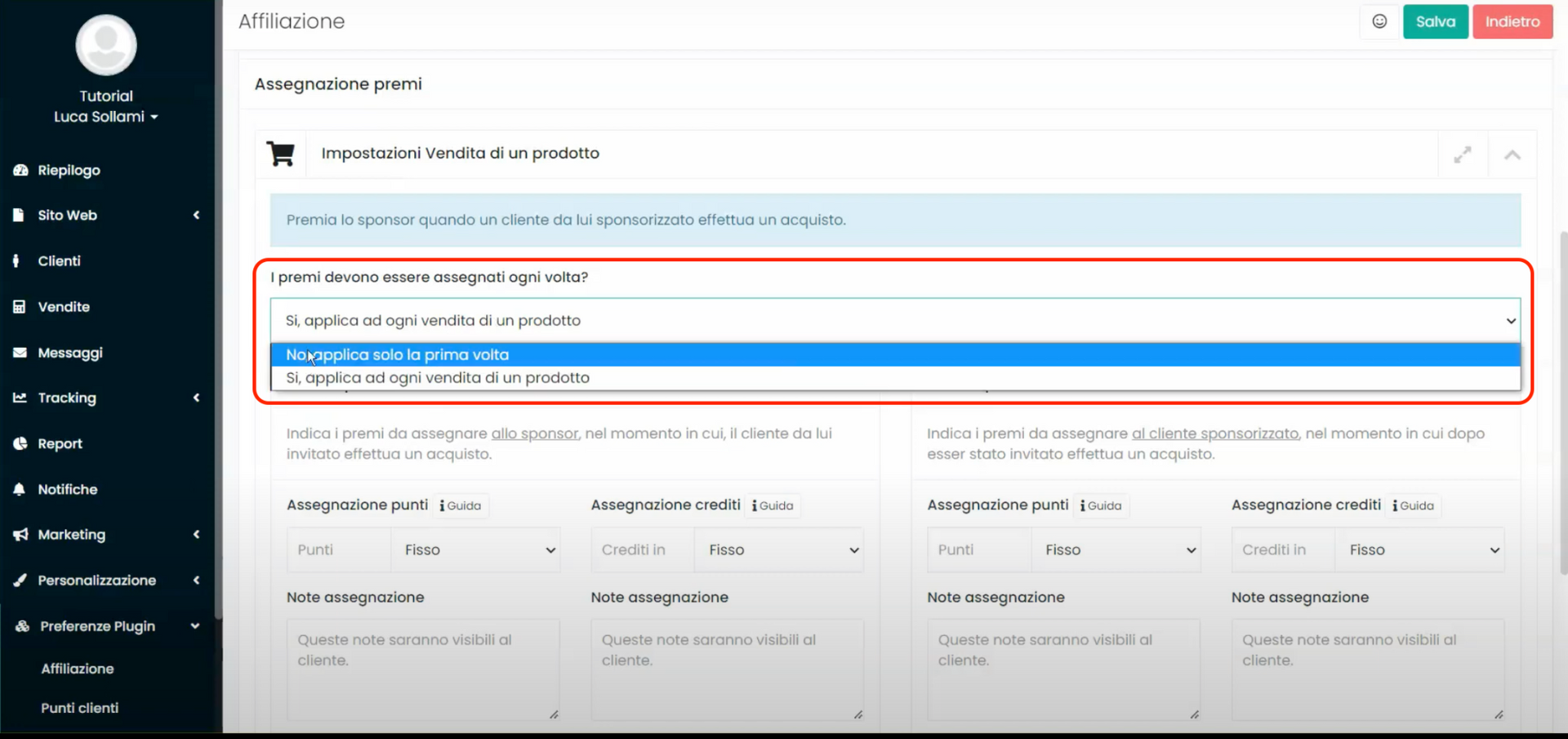
- La possibilité de choisir si l'attribution des points ou crédits doit être fixe ou basée sur un pourcentage de la valeur d'achat. Par exemple, si nous souhaitons définir 10% de la valeur d'achat, cela signifie que si un produit est vendu au prix de 100 euros, l'affilié gagnera 10 points ou 10 crédits, selon que nous définissons une attribution de points ou de crédits.
![Image contenant écran, texte, logicielDescription générée automatiquement]()
Étape 4 : Configurons les paramètres de l'onglet “Limitations” du plugin “Affiliation”
Si nous souhaitons limiter l'accès au système d'affiliation uniquement à certains utilisateurs, nous pouvons le faire via l'onglet "Limitation”. Nous pouvons choisir d'activer le système d'affiliation uniquement pour certains utilisateurs sur la base de critères spécifiques, tels que le sexe, l’email, la date de naissance ou le fait d'avoir déjà acheté nos produits auparavant.
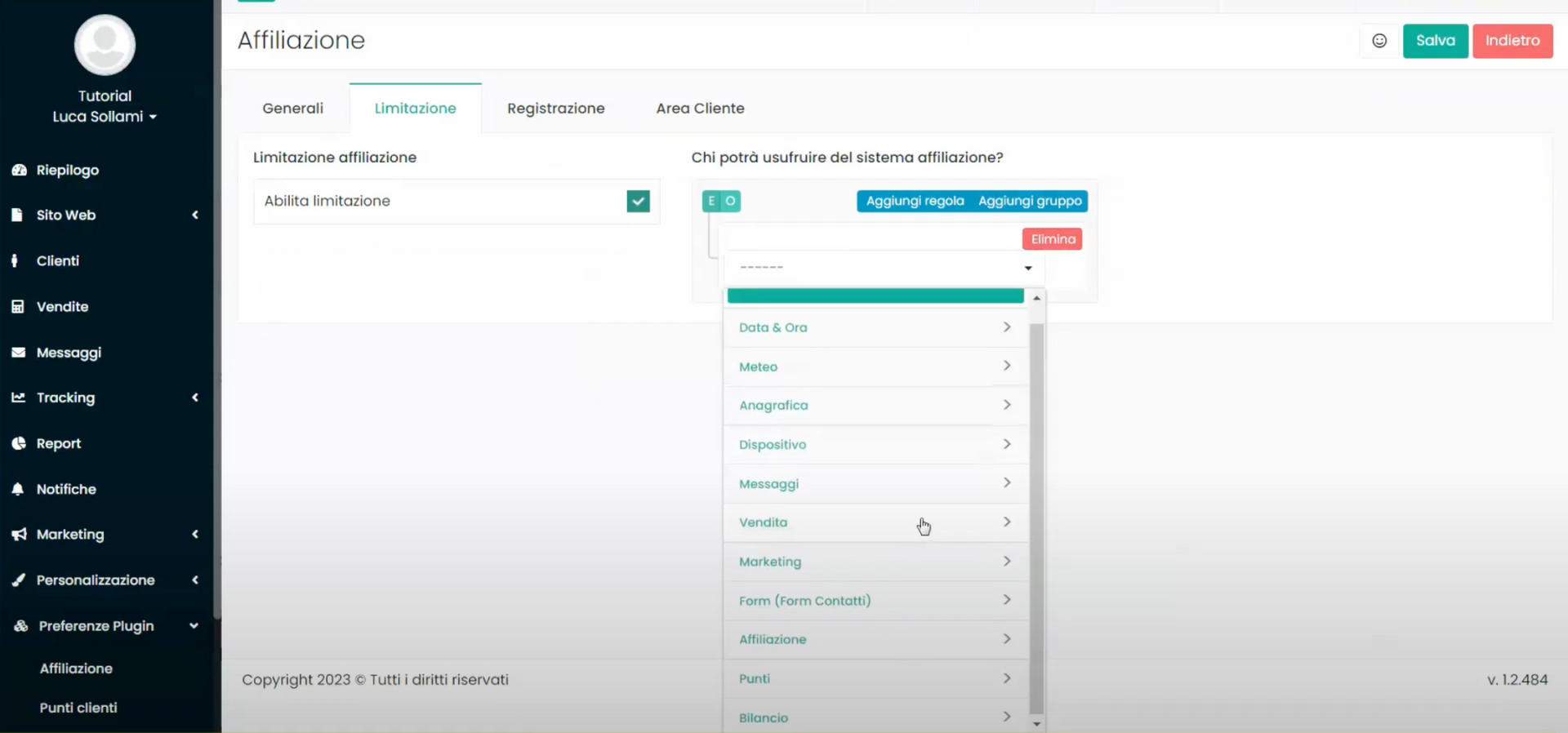
Étape 4 : Configurons les paramètres de l'onglet “Inscription” du plugin “Affiliation”
Dans l'onglet "Inscription", en activant l'option Afficher le champ Code Sponsor", nous pourrions offrir à nos nouveaux utilisateurs la possibilité d'insérer un code sponsor lors de l'inscription sur notre site.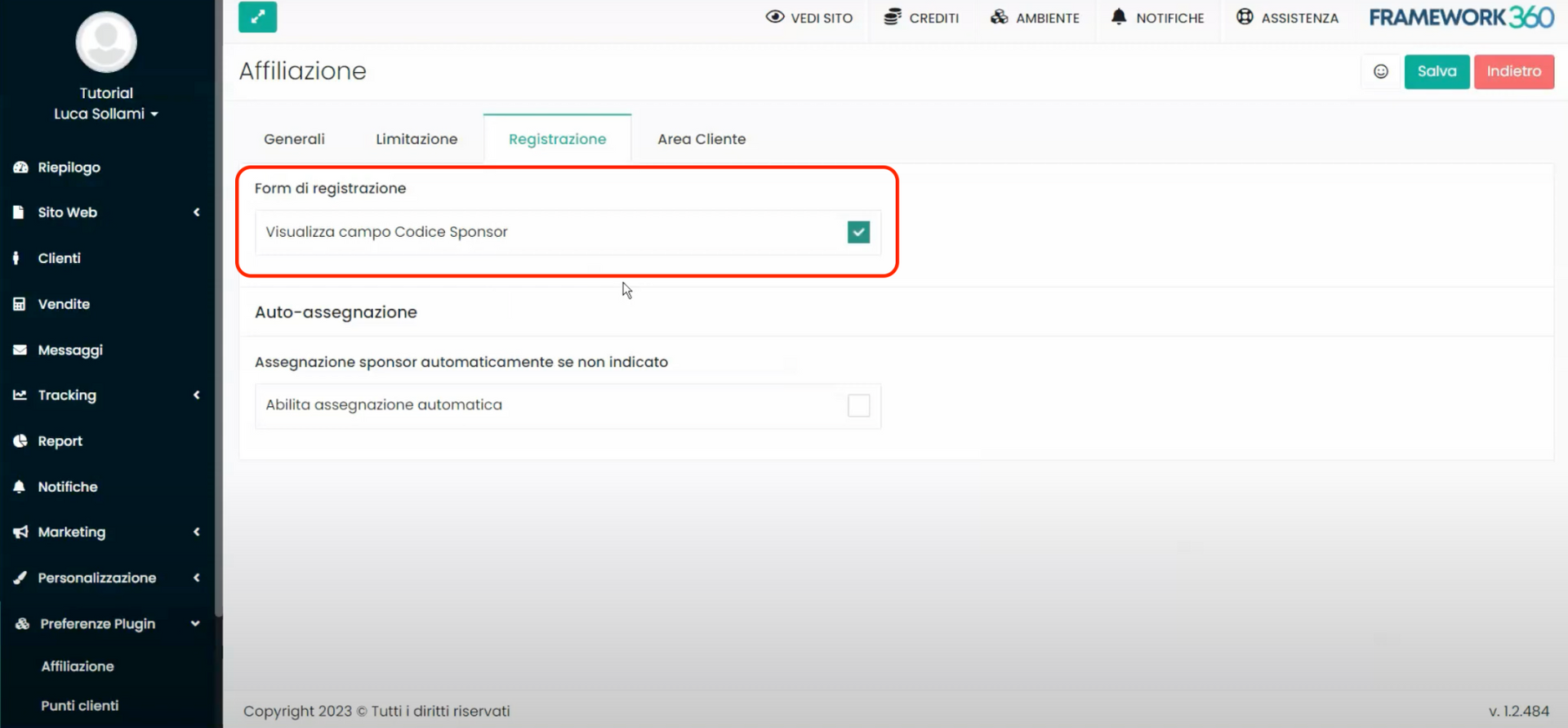
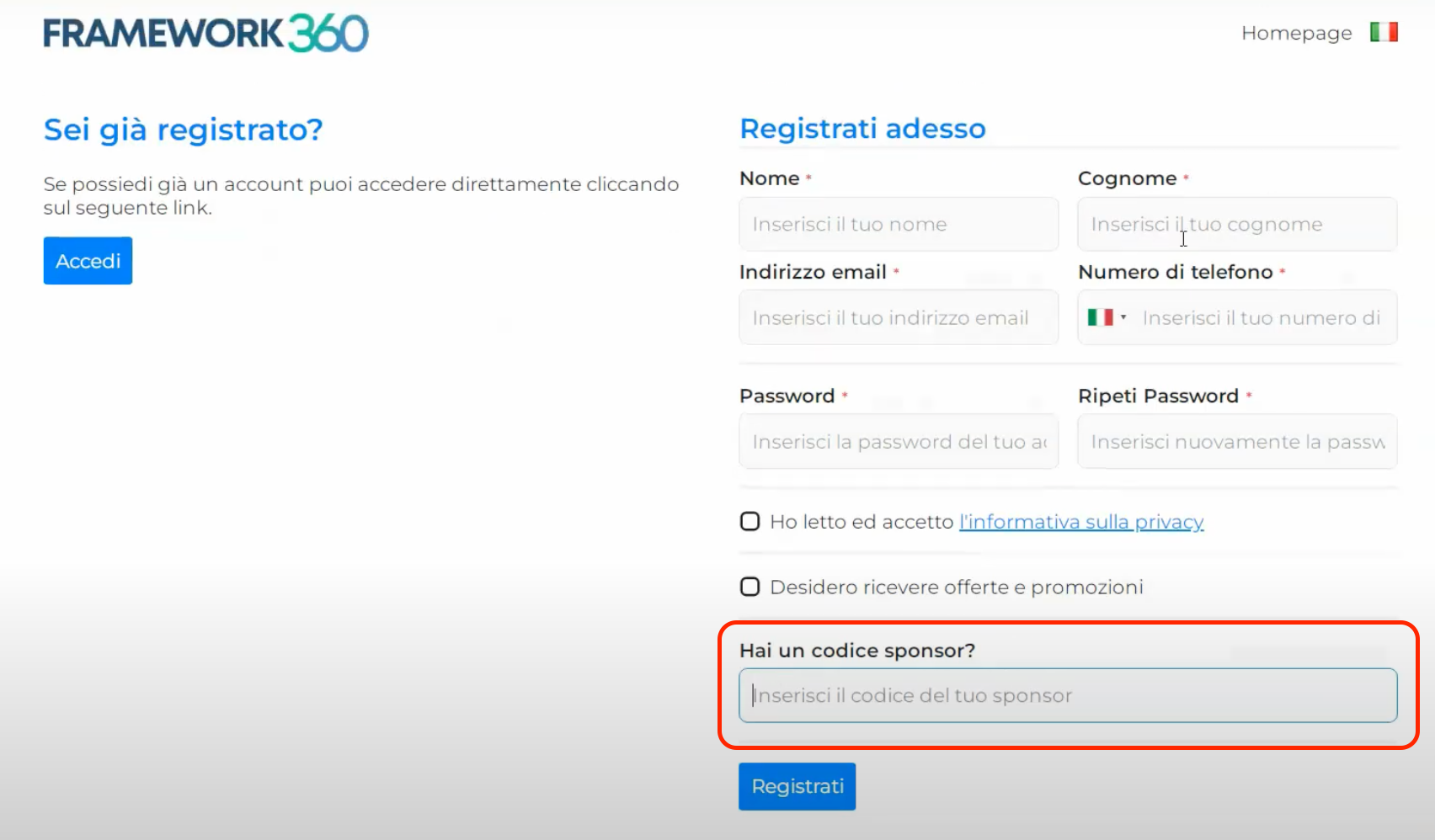
De plus, en activant l'option "Activer l'attribution automatique", nous pourrions faire attribuer automatiquement à tous les nouveaux utilisateurs qui s'inscrivent sur le site un sponsor. Nous pouvons décider si le système devra attribuer au nouvel utilisateur le sponsor géographiquement le plus proche ou attribuer à rotation un sponsor parmi une série de sponsors que nous avons sélectionnés. 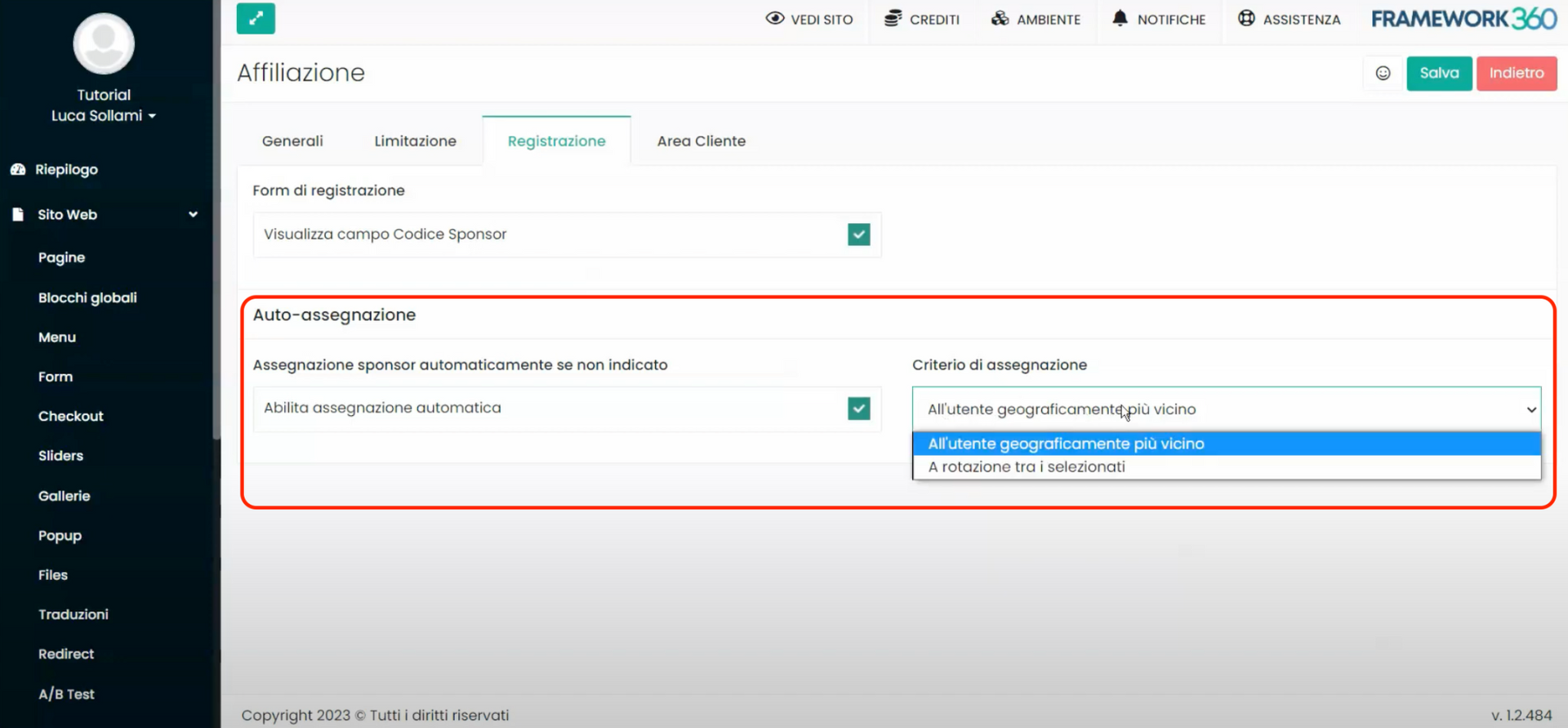
Étape 5 : Configurons les paramètres de l'onglet “Espace Client” du plugin “Affiliation”
Dans l'onglet “Espace Client”, nous pouvons gérer les sections et les messages qui seront affichés dans l'onglet “Affiliations” de l'Espace Client. Si vous souhaitez savoir comment activer l'Espace Client, je vous invite à consulter le guide dédié en cliquant ici.
Par défaut, l'onglet “Affiliations” de l'Espace Client affichera le code d'affiliation personnel, le lien d'affiliation et la liste des utilisateurs sponsorisés :
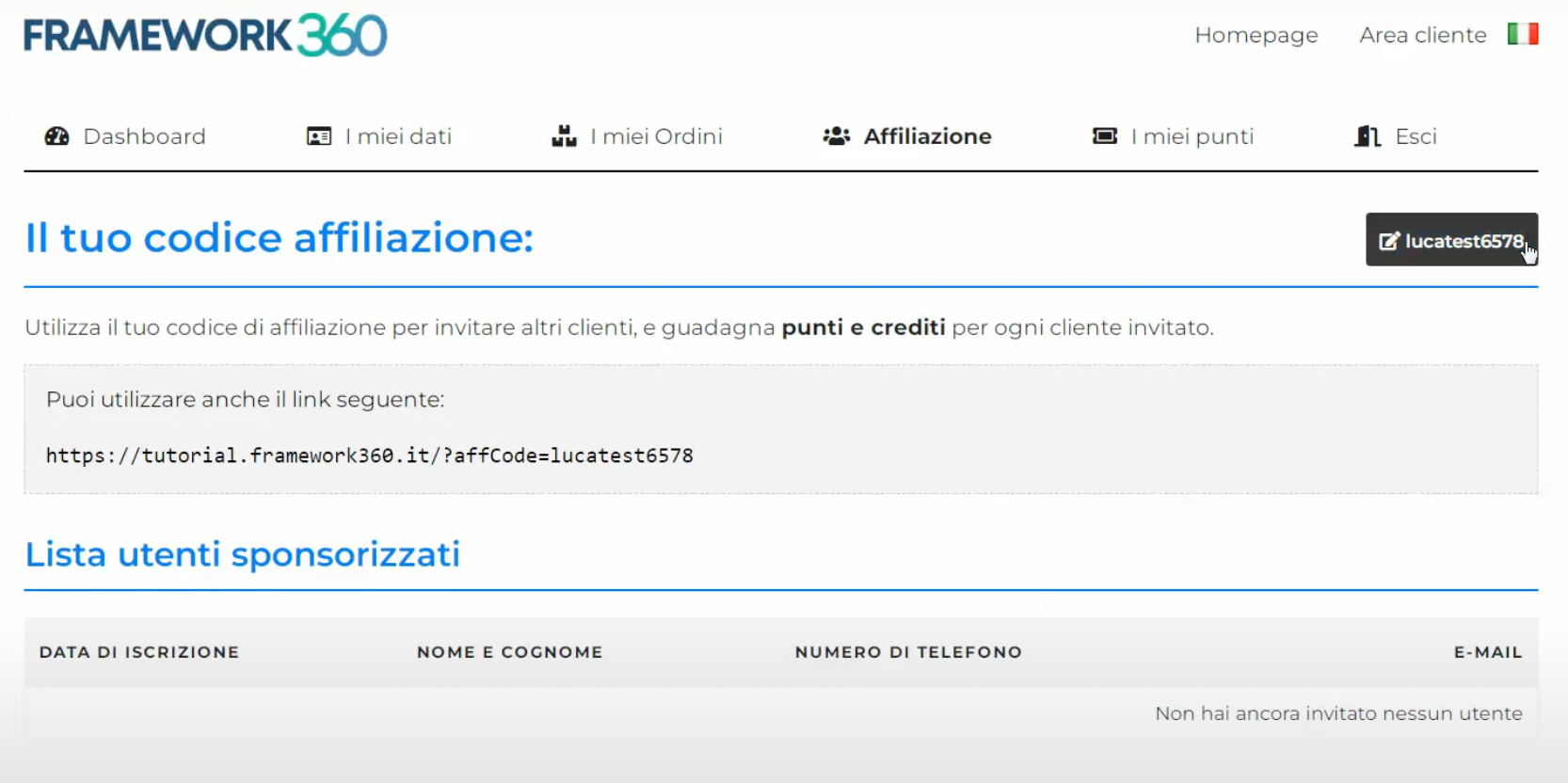
La différence entre le code d'affiliation et le lien d'affiliation est la suivante :
- Le code d'affiliation est une séquence de caractères qui identifie un affilié et peut être saisi manuellement par un nouvel utilisateur lors de l'inscription pour être attribué à cet affilié.
- Le lien d'affiliation est une adresse web qui contient le code d'affiliation et qui peut être partagé par un affilié via divers canaux. Quiconque clique sur ce lien et s'inscrit sur le site est automatiquement attribué à cet affilié sans avoir à saisir le code manuellement.
Dans les deux cas, l'objectif est le même : faire savoir au système qui a amené les nouveaux utilisateurs enregistrés et récompenser les affiliés avec des points et des crédits.
En revenant aux modifications que nous pouvons apporter dans l'onglet "Espace Client" du plugin "Affiliation", nous aurons la possibilité de modifier le message initial de l'onglet "Affiliations" de l'Espace Client ou d'ajouter de nouvelles sections, toujours dans l'onglet "Affiliations" de l'Espace Client, comme par exemple la section qui permet d'inviter de nouveaux utilisateurs par email.
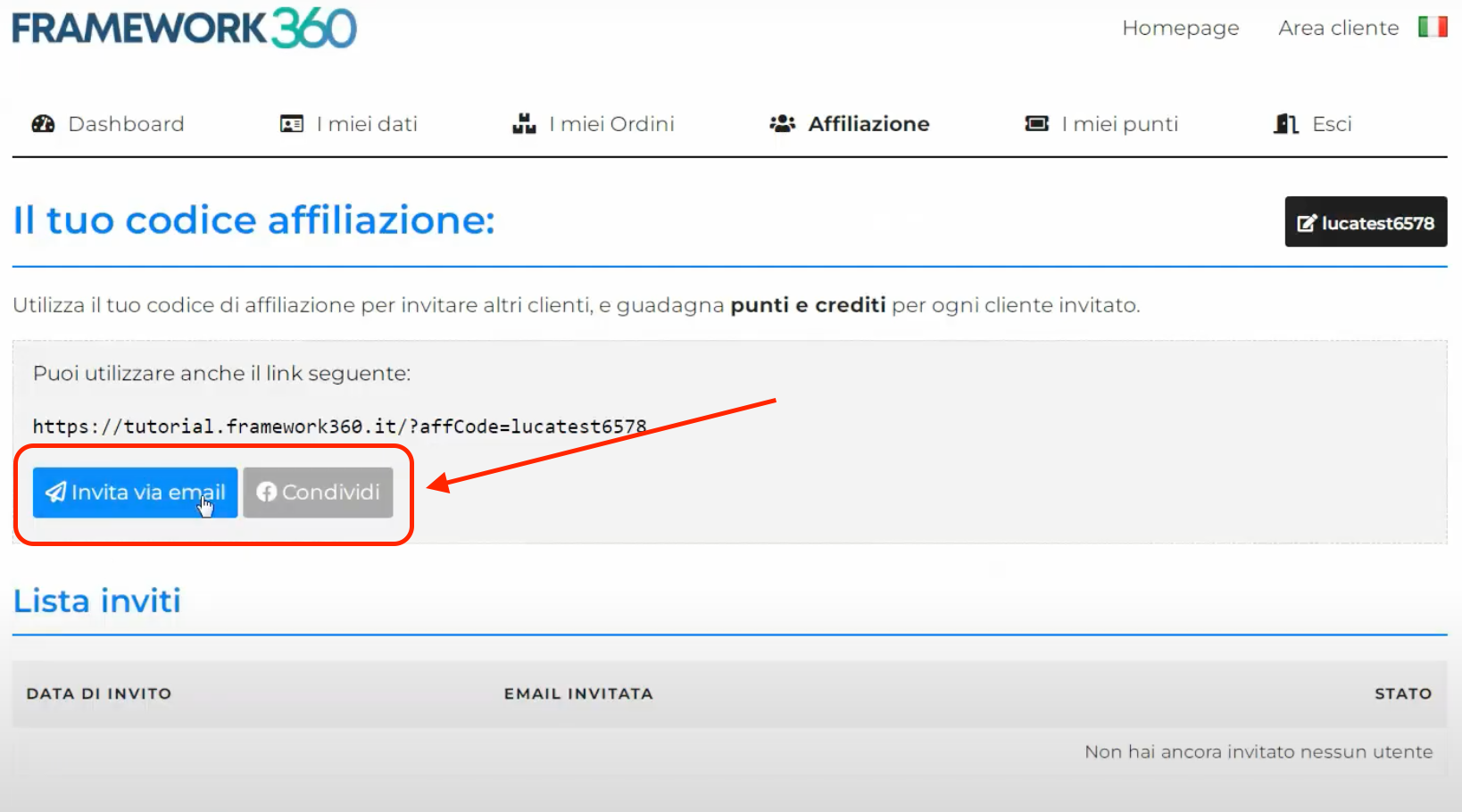
Nous pouvons également ajouter différentes sections où sont affichés différents liens d'affiliation pour les différentes pages de notre site, car par défaut le lien d'affiliation nous renvoie à la page d'accueil du site, mais nous pourrions créer des liens d'affiliation supplémentaires qui redirigent, par exemple, vers la page "Qui sommes-nous" ou vers le catalogue des produits.